头发美化,商业去除杂发精修教程
三种图层混合模式:正常、变暗、亮亮,配合笔刷调整,可以提升图章应对颜色或者亮度变化时的效果。
我们大多时候用的都是正常模式,但是由于过于直接,遇到纹理背景时,不是很适用。所以使用变暗或者变亮模式,可以让图章效果变得更加精确。
在较暗背景、较亮头发的情况下,用变暗混合模式;在较亮背景、较暗头发的情况,用变亮混合模式。这样就可以防止修正区域与取样区域的颜色和亮度都一模一样,就像原先没有修改过。所以即使笔刷调大了,调整的像素也只不过几像素。
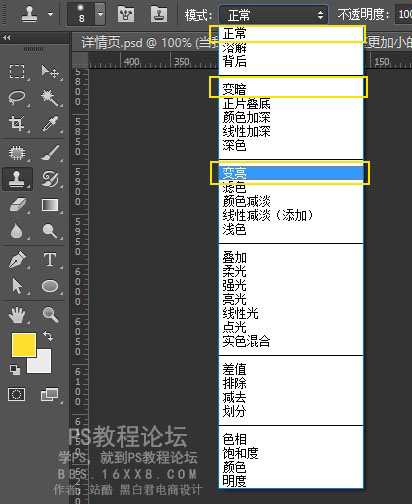
2、修复画笔工具
由于图章的使用十分具有局限性,尤其是在背景具有纹理的情况下,仿制图章工具会严重的破坏纹理。
修复画笔工具相当于进阶版的克隆图章工具,首先它会将取样区域的颜色、亮度、纹理都覆盖在目标区域,然后运用算法将取样像素更加自然地与周围像素融合。
修复画笔工具是美容、清洁的强大工具,适用于清除雀斑、青春痘、难看肤色或者毛发、甚至灰尘等。它比克隆工具好用,是因为它不只是精确的复制,而是复制后,平滑地融合目标区域、取样区域、周边区域的像素。
对于图章不太适用的场景,比如含有简单或者复杂纹理,修复画笔工具是一个好帮手。修复画笔工具可以改正克隆图章使用过程中可能出现的问题,并且保留细节。比如在处理脸上的或者衣服的头发,修复画笔工具可以大部分保留皮肤和衣服纹理的细节。
有一点是跟克隆图章相同:配合图层混合模式,可以提升修复效果。
当然有利就有弊,过于智能的修复画笔工具也是它的确定。比如下图,在处理非常靠近明显轮廓的情况下,修复画笔工具就不太好用,修复后轮廓边缘一片模糊,效果不好。在这种情况下克隆图章会显得格外好用,因为它过于直接,不过可以调整画笔硬度,以符合修复需要。
所以使用哪种工具要根据实际状况进行选择。
所以覆盖在人物脸部和肩部的碎发可以用修复画笔工具来进行清除。

<点图片看大图>
用修复画笔工具修复发丝时,一定要注意纹理的方向,注意勾选对齐,注意调节画笔的大小,尤其是肩部的发丝十分杂乱,所以一定要有耐心,在用修复画笔修复肩部发丝时会出现以下现象:

如果看过人像精修的文章,在这里你一定会想到用中性灰来解决:

<点图片看大图>
头发上的很明显的过于炸眼的白发丝和污点,也用修复画笔工具来修复,适当结合修补工具。
使用修复画笔工具是注意勾选对齐,如果想不破坏原始层,可以创建一个空白图层,修复画笔工具要记得勾选当前和下方图层。
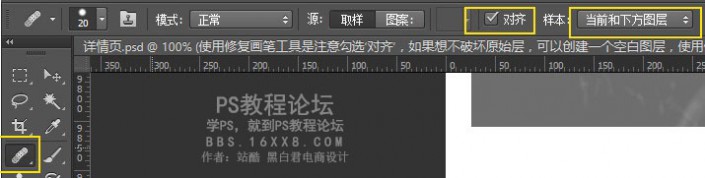
<点图片看大图>
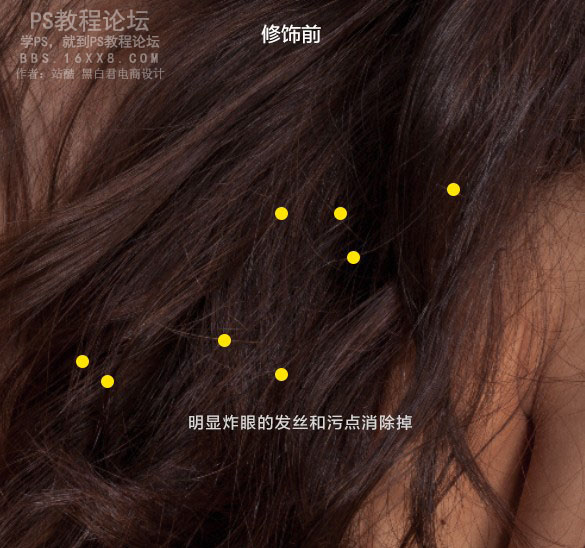

清除乱发一定要有耐心,当我们把前期消除乱发做好后,可适当对人物肖像五宫等进行稍微的液化处理,这里就不过多赘述了。
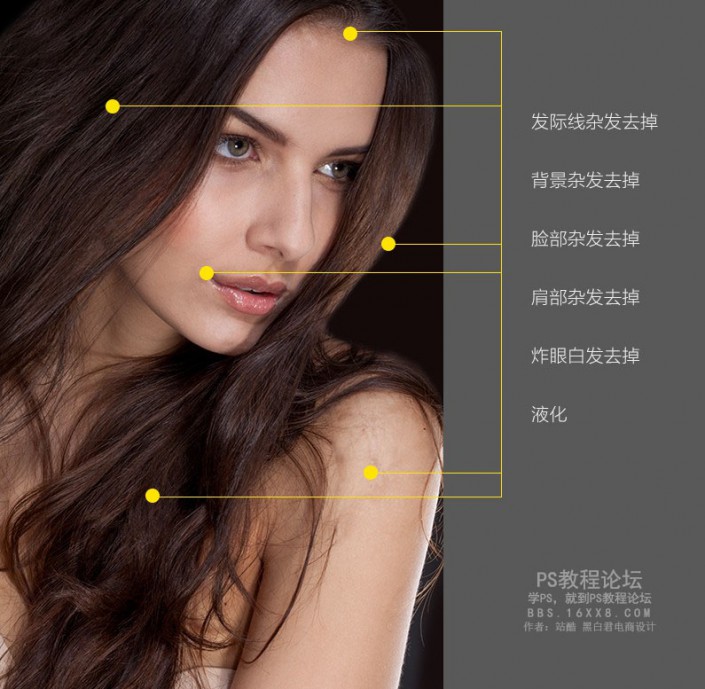
<点图片看大图>
上一篇:彩妆教程,眼影彩妆后期教程
下一篇:ps为偏红人物照片美白

























